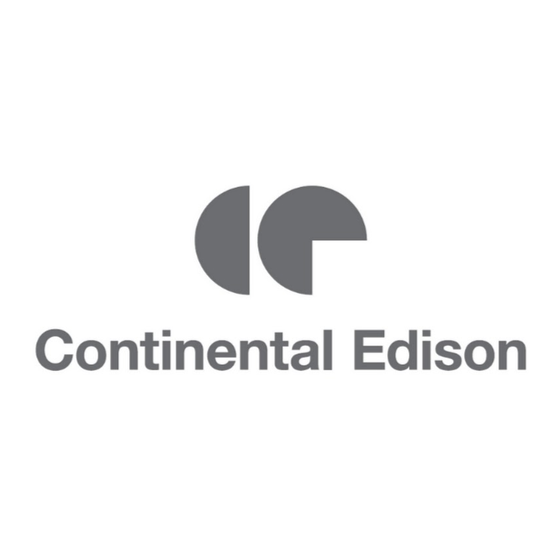
Table of Contents
Advertisement
Available languages
Available languages
Advertisement
Chapters
Table of Contents

Subscribe to Our Youtube Channel
Summary of Contents for CONTINENTAL EDISON CELED55S0116B3
- Page 1 MODE D'EMPLOI OPERATING INSTRUCTIONS BEDIENUNGSANLEITUNG CELED55S0116B3 Lisez toutes les instructions avant d'utiliser ce téléviseur et conservez le manuel d'utilisation dans un lieu sûr pour pouvoir vous y référer ultérieurement.
-
Page 2: Table Of Contents
Table des matières Consignes de Sécurité Consignes de Sécurité ...........1 Marquages sur le Produit ........2 AVERTISSEMENT Informations sur l'environnement ......3 RISQUE D'ÉLECTROCUTION Fonctions ..............3 NE PAS OUVRIR Accessoires Inclus ..........3 Mise en Veille ............4 AVERTISSEMENT : POUR ÉVITER TOUT RISQUE D’ÉLECTROCUTION, NE RETIREZ PAS LE Boutons de Commande &... -
Page 3: Marquages Sur Le Produit
• N'utilisez pas cet appareil dans les zones humides Le système de mise à la terre est utilisé pour des ou moites. N'exposez pas le téléviseur aux liquides. besoins fonctionnels. Si un liquide se verse sur la TV, débranchez Raccordement à une terre de protection : la immédiatement et faites la inspecter par un La borne marquée est destinée au branchement technicien qualifié avant de l'utiliser à nouveau. -
Page 4: Informations Sur L'environnement
condes. » s'affiche à l'écran. Sélectionnez Continuer AVERTISSEMENT et appuyez sur OK pour éteindre immédiatement l'écran. Si vous n'appuyez sur aucun bouton, l'écran Ne posez jamais le téléviseur sur un sup- va s'éteindre après 15 secondes. Appuyez sur n'im- port instable. Le téléviseur pourrait chuter, porte quelle touche de la télécommande ou sur le et provoquer de graves blessures corpo- téléviseur pour allumer l'écran à... -
Page 5: Mise En Veille
Changer les Chaînes et Régler le Volume Mise en Veille Vous pouvez changer de chaîne et régler le volume à Lorsque le téléviseur ne reçoit aucun signal l'aide des boutons Volume +/- et Programme +/- de d'entrée (par exemple une antenne ou une source la télécommande. - Page 6 L'équipement portant ces symboles ne doit pas être Spécifications mis au rebut comme les ordures ménagères. PAL BG/DK/II’ Vous devriez chercher des méthodes et des systèmes Télédiffusion SECAM BG/DK de recyclage appropriés pour l'élimination de ces produits. VHF (BAND I/III), UHF Réception des chaînes (BAND U), HYPERBAND Remarque : Le symbole Pb en dessous du symbole pour les piles indique que ces piles contiennent du plomb.
-
Page 7: Télécommande
Télécommande Veille: Met le téléviseurSous/Hors tension TV: Affiche la liste des chaînes / Retourne au mode TV Volume +/- Menu: Affiche le menu du téléviseur OK : Confirme les sélections de l'utilisateur, maintient la page (en mode TXT), affiche la liste des chaînes (en mode DTV) Précédent/Retour: Retourne à l'écran précédent, ouvre la page index (en mode TXT) Internet: Ouvre la page d'accueil, où vous pourrez accéder aux nombreuses applications Web Mon bouton 1 (*) Source : Affiche toutes les sources de diffusion et de... -
Page 8: Connexions
Connexions Connecteur Type Câbles Périphérique Branchement REMARQUE: Lorsque vous Péritel connectez un périphérique via (arrière) l'entrée YPbPr ou l’entrée AV latérale, vous devez utiliser le YPBPR branchement des câbles pour Connexion activer la connexion. Voir les vidéo YPbPr illustrations à gauche. | Pour ac- tiver la fonction audio PC/YPbPr, (arrière) Câble de connexion YPbPr... -
Page 9: Marche/Arrêt
Remarque : La durée de la sélection varie en fonction de Marche/Arrêt l'étape de Recherche sélectionnée. Mise du Téléviseur sous tension Analogique : Si l'option de recherche des émissions Connectez le câble d'alimentation à une source Analogique est activée, le téléviseur procède à la d'alimentation telle qu'une prise murale (220 - 240 V recherche d'émissions analogiques une fois les autres CA, 50 Hz). -
Page 10: Enregistrement D'un Programme
IMPORTANT! Sauvegardez les fichiers sur vos Un retard Lip Sync peut survenir pendant le décalage périphériques de stockage avant de les raccorder au temporel. L’enregistrement radio n’est pas pris en téléviseur. Veuillez remarquer que la responsabilité du charge. Le téléviseur peut enregistrer jusqu'à dix fabricant ne saurait être engagée en cas de dommage heures de programmes. -
Page 11: Regarder Les Programmes Enregistrés
le bouton Enregistrer à partir de la télécommande Menu Navigateur Média pour enregistrer l'évènement suivant présent sur Vous pouvez lire les fichiers de photo, de musique EPG. Dans ce cas, l'écran affichera les émissions et de film stockés sur un disque USB en connectant programmées pour l'enregistrement. Appuyez sur le ce dernier à votre téléviseur. Branchez un disque bouton Stop pour annuler l'enregistrement instantané. -
Page 12: E-Manuel
RC Passthrough puis régler sur Désactivée à l'aide des boutons de gauche ou droite. Cette fonction peut également être activée ou désactivée dans le menu Système>Options>Autres. La Télé supporte également la fonction ARC(Audio Return Channel). Cette fonction est un lien audio qui permet de remplacer d'autres câbles entre la Télé... - Page 13 Contenu du menu Téléviseur Contenu du menu Système - Image Vous pouvez modifiez le mode d'image selon vos préférences ou exigences. Le mode Mode Image peut être réglé sur l’une de ces options : Cinéma, Jeux, Sport, Dynamique et Naturel. Contraste Règle les valeurs de l’éclairage et de l’obscurité de l'écran. Luminosité Règle la valeur de luminosité...
- Page 14 Contenu du menu Système - Son Volume Ajuste le niveau du volume. Sélectionnez le mode égaliseur. Les paramètres personnalisés ne peuvent être Égaliseur actifs que lorsque vous êtes en mode Utilisateur. Balance Ajuste le son à gauche comme à droite du haut-parleur. Règle le volume du casque.
- Page 15 Système - Contenus du Menu Options Accès Conditionnel Contrôle les modules d’accès conditionnel lorsqu’ils sont disponibles. Langue Vous pouvez définir une langue différente, selon votre diffuseur et votre pays. Entrez le mot de passe correct pour modifier les réglages du contrôle parental. Vous pouvez facilement régler le Verrouillage du Menu, le Verrouillage Maturité, le Verrouillage Enfant ou le Guide à partir de ce menu. Vous pouvez également définir un nouveau code PIN ou modifier le code PIN CICAM par défaut en utilisant les Parental options associées.
- Page 16 Ce paramètre permet de configurer les préférences du mode de mise sous tension. Allumer le Mode Les options Dernier État et Mode Veille sont disponibles. Télécommande Permet d'activer ou de désactiver la fonctionnalité de télécommande virtuelle. Virtuelle Avec cette fonction, vous pouvez activer et désactiver la fonction CEC complètement. Appuyez sur le bouton Gauche ou Droit pour activer ou désactiver cette fonction. Démarrage Cette fonction permet à l'appareil compatible HDMI-CEC connecté d'allumer le téléviseur Automatique et basculer automatiquement vers sa source d'entrée.
-
Page 17: Fonctionnement Général De La Tv
Verrouillage Maturité : Une fois définie, cette Fonctionnement Général de la TV option recherche l’information relative aux émissions Utilisation de la Liste de Chaînes parentales et si ce niveau parental est inactivé, l’accès à la diffusion n’est pas activé. Le téléviseur trie toutes les stations mémorisées dans la Liste des Chaînes. Vous pouvez modifier cette liste Remarque : Si l'option Pays définie au cours de la Première Installation est la France, l'Italie ou l'Autriche, la valeur du... -
Page 18: Services Télétexte
Options de l'événement Jour suivant/précédent (Boutons Programme +/- ) : Affiche les événements du jour précédent ou Utilisez les boutons de direction pour sélectionner un suivant. événement puis appuyez sur OK pour afficher le menu Rechercher (Bouton texte) : Affiche le menu Re- Options de l'événement. Les options suivantes sont cherche guide. disponibles. Maintenant (Bouton Remplacement) : Affiche Sélectionner la Chaîne : Grâce à... -
Page 19: Dépannage Et Astuces
Recherche de mise à jour de logiciels à • En cas de doute, demandez conseil à votre vendeur. travers l’interface utilisateur Pas de son À p a r t i r d u m e n u p r i n c i p a l , s é l e c t i o n n e z • Vérifiez si la TV est en mode Muet. Appuyez sur le Système>Options et puis Autres. -
Page 20: Modes D'affichage Typiques D'une Entrée De Pc
Modes d’affichage Typiques d’une Entrée de PC Compatibilité des Signaux AV et HDMI Le tableau ci-dessous est une illustration de certains Signaux pris en Source Disponible affichages vidéos typiques. Votre téléviseur ne peut charge pas prendre en charge toutes les résolutions. Index Résolution Fréquence SECAM 640 x 350 85Hz NTSC4.43 (PÉRITEL) -
Page 21: Formats De Fichiers Vidéo Pris En Charge Pour Le Mode Usb
Formats de Fichiers Vidéo Pris en Charge Pour le Mode USB Extension Code vidéo SPEC (Résolution) & Taux binaire .dat, vob MPEG1/2 1 080 P@30 fps - 40 Mbps MPEG1/2, .mpg, .mpeg MPEG4 MPEG1/2, H.264, H.264 : 1 080 Px2@30 fps - 62,5 Mbps, 1 080 P@60 fps - 62,5 Mbps MVC : .ts, .trp, .tp AVS, MVC 1 080 P@30 fps - 62,5 Mbps Autre : 1 080 P@30 fps - 40 Mbps... -
Page 22: Formats De Fichiers Audio Pris En Charge Pour Le Mode Usb
Formats de Fichiers Audio Pris en Charge Pour le Mode USB Extension Code audio Taux binaire Taux d'échantillon MPEG1/2 Couche1 32 Kbps ~ 448 Kbps .mp3, MPEG1/2 Couche2 8 Kbps ~ 384 Kbps 16KHz ~ 48KHz MPEG1/2 Couche3 8 Kbps ~ 320 Kbps MPEG1/2 Couche1 32 Kbps ~ 448 Kbps MPEG1/2 Couche2... -
Page 23: Formats De Fichiers De Sous-Titrage Pris En Charge Pour Le Mode Usb
Extension Code audio Taux binaire Taux d'échantillon MPEG1/2 Couche1 32 Kbps ~ 448 Kbps MPEG1/2 Couche2 8 Kbps ~ 384 Kbps 16KHz ~ 48KHz MPEG1/2 Couche3 8 Kbps ~ 320 Kbps .wav LPCM 64 Kbps ~ 1,5 Mbps 8KHz ~ 48KHz IMA-ADPCM, 384 Kbps 8KHz ~ 48KHz... -
Page 24: Résolutions Dvi Prises En Charge
Résolutions DVI Prises en Charge Reportez-vous aux résolutions suivantes au moment de raccorder des périphériques à votre téléviseur à l’aide des câbles convertisseurs DVI (DVI à HDMI - non fournis). 56Hz 60Hz 66Hz 70Hz 72Hz 75Hz 640 x 400 þ 640 x 480 þ... - Page 25 Connectivité réseau prise murale Connexion avec fil Connexion à un réseau câblé • Vous devez avoir un modem / routeur alimenté par une connexion à large bande active. • Assurez-vous que le logiciel Nero Media Home est installé sur votre ordinateur (pour la fonction Partage Audio Vidéo).
- Page 26 2. Ensuite, connectez l'adaptateur sans fil à l'une • Utilisez l'entrée USB, si vous rencontrez des des entrées USB de la TV. problèmes avec la qualité audio / vidéo. 3. Pour configurer les paramètres de connexion • Vous devez changer le SSID de votre modem si sans fil, veuillez consulter la section Paramètres d'autres modems aux alentours partagent le même Réseaux /Internet du Menu Système>Options.
- Page 27 Connexion Internet Indisponible / Partage périphérique mobile. Enfin, sélectionnez les fichiers que vous voulez partager avec votre Télé. Audio Vidéo Impossible • Si la connexion est établie correctement, vous Si l’adresse MAC (un numéro d’identification devriez maintenant accéder aux fichiers partagés de unique) de votre PC ou modem a été régulièrement votre téléphone portable via Navigateur multimédia enregistrée, il se peut que votre téléviseur ne soit pas de votre téléviseur.
- Page 28 3. Lecture de fichiers partagés à travers le Installation de Nero MediaHome navigateur média Pour installer Nero MediaHome, veuillez procéder Sélectionnez le menu Navigateur Média à l'aide comme suit : des boutons de direction à partir du menu principal Remarque : Pour utiliser la fonction Partage audio/vidéo, et appuyez sur OK.
- Page 29 Portail Internet ASTUCE: Pour un affichage de qualité supérieure, une connexion internet à large bande est nécessai- re. Vous devez correctement définir les paramètres Régionaux lors de la Première Installation pour le fonctionnement optimal du portail internet. La fonctionnalité Portail vous permet de vous connec- ter à un serveur sur Internet et d'accéder à des contenus fournis par ce serveur via une connexion Internet.
- Page 30 Navigateur Internet Pour utiliser le navigateur Internet, veuillez sélectionner le logo du navigateur Internet à partir du portail. (*)L'image du logo du navigateur peut changer Rafraîchir Accueil Barre d'adresse Ajouter Historique Signet Zoom Précédent/ Suivant Paramètres Raccourcis de la télécommande Accès rapide (Zoom avant-arrière/Précédent/Accueil) • Pour défiler le navigateur web, utilisez les touches...
- Page 31 Système HBBTV La norme HbbTV (Hybrid Broadcast Broadband TV) est à la fois une norme industrielle et une initiative de promotion d'harmonisation de la diffusion de la télévision et de l'accès Internet dans la fourniture de programmes au consommateur final à travers les téléviseurs connectés et les boîtiers décodeurs. Parmi les services fournis par la HbbTV, on peut citer, entre autres : les chaînes de télédiffusion traditionnelles, la vidéo à...
- Page 32 ENREGISTREMENTS : Vous pouvez voir vos Smart Center enregistrements (s disponible) et aide-mémoires actifs Smart Center est une application pour mobile à partir de cet onglet. Pour supprimer une entrée, exécutée à l'aide des plateformes iOS et Android. appuyez simplement sur l'icône de suppression sur Sur votre tablette ou votre téléphone, vous pouvez chaque ligne.
- Page 33 Détail de Page est connecté. Pour utiliser entièrement les fonctions smart à distance, appuyez la Flèche du haut sur le Pour ouvrir la page de détail, saisissez un programme. coin inférieur gauche de l'écran. Sur l'écran de la page de détail, vous pouvez obtenir Reconnaissance vocale les informations détaillées des programmes que vous avez sélectionné.
-
Page 34: Contents Safety Information
Contents Safety Information Safety Information ..........33 CAUTION Markings on the Product........34 Environmental Information........34 RISK OF ELECTRIC SHOCK DO NOT OPEN Features ...............35 Accessories Included..........35 CAUTION: TO REDUCE THE RISK OF ELECTRIC SHOCK DO Standby Notifications ..........35 NOT REMOVE COVER (OR BACK). NO USER-SERVICEABLE PARTS INSIDE. -
Page 35: Markings On The Product
• Ensure that no open flame sources, such as lit candles, are placed on top of the TV. WARNING • To prevent injuries, this TV must be securely Do not ingest the battery, Chemical Burn attached to a wall by carefully following the instructions (if the option is available). -
Page 36: Features
consumption accordingly. If you like to set the • Ethernet (LAN) for Internet connectivity and service Backlight to a fixed value set as Custom and adjust • 802.11n WIFI Support via USB dongle (not supplied) the Backlight (located under the Energy Saving • Audio Video Sharing setting) manually using Left or Right buttons on the • HbbTV remote. -
Page 37: Inserting The Batteries Into The Remote
Changing Channels and Volume You should look for appropriate recycling facilities and You can change the channel and adjust the volume systems for the disposal of these products. by using the Volume +/- and Programme +/- buttons Notice: The sign Pb below the symbol for batteries indicates on the remote. -
Page 38: Remote Control
Remote Control Standby: Switches On / Off the TV TV: Displays channel list / Switches to TV Source Volume +/- Menu: Displays TV menu OK: Confirms user selections, holds the page (in TXT mode), views channel list (DTV mode) Back/Return: Returns to previous screen, opens index page (in TXT mode) Internet: Opens the portal page, where you can reach many web based applications My button 1 (*) -
Page 39: Connections
Connections Connector Type Cables Device NOTE: When connecting a device via the YPbPr or Back Scart AV inputs, you must use the Connection connection cables to enable (back) connection. See the illustrations YPBPR on the left side. | To enable PC/YPbPr audio, you will need YPbPr Video to use the Back Audio inputs... -
Page 40: Switching On/Off
channels of it will be listed on the top of the Channel Switching On/Off List. When finished, press OK to continue. To Switch the TV On You can activate Store Mode option at this point. Connect the power cord to a power source such as a This option will configure your TV’s settings for store wall socket (220-240V AC, 50 Hz). -
Page 41: Recording A Programme
You can use USB hubs with your TV’s USB inputs. Timeshift Recording External power supplied USB hubs are recommended Press Pause button while watching a broadcast to in such a case. activate timeshifting mode. In timeshifting mode, the It is recommended to use the TV’s USB input(s) programme is paused and simultaneously recorded directly, if you are going to connect a USB hard disk. -
Page 42: Media Browser Menu
to FAT32. In most cases operation errors will be fixed To terminate this operation and control the TV via after a format but you will lose ALL your data. the remote again, press Quick Menu button on the remote, highlight the CEC RC Passthrough and If “USB disk writing speed too slow to record” set as Off by pressing Left or Right button. - Page 43 TV Menu Contents System - Picture Menu Contents You can change the picture mode to suit your preference or requirements. Picture mode Mode can be set to one of these options: Cinema, Game, Sports, Dynamic and Natural. Contrast Adjusts the light and dark values on the screen. Brightness Adjusts the brightness values on the screen.
- Page 44 Sound Mode You can select a sound mode (If the viewed channel supports). AVL (Automatic Sets the sound to obtain fixed output level between programmes. Volume Limiting) When you connect an external amplifier to your TV using the headphone jack, you can select this option as Lineout. If you have connected headphones to the TV, set this option as Headphone. Headphone/Lineout Please ensure before using headphones that this menu item is set to Headphone. If it is set to Lineout, the output from the headphone socket will be set to maximum which could damage your hearing.
-
Page 45: General Tv Operation
Select this mode for store display purposes. Whilst Store Mode is enabled, some Store Mode items in the TV menu may not be available. Audio Video Sharing feature allows you to share files stored on your smartphone or tablet Audio Video pc. If you have a compatible smartphone or tablet pc and the appropriate software is installed, Sharing you can share/play photos on your TV. -
Page 46: Configuring Parental Settings
filter the currently displayed Channel list in order to find Event Details (Info button): Displays detailed a channel and tune in to it. This changes will not remain information about selected events. the next time the Channel list is opened. Next/Prev Day (Programme +/- buttons): Displays the events of previous or next day. Configuring Parental Settings Search (Text button): Displays Guide Search menu. -
Page 47: Teletext Services
to Timers list to be recorded. If the selected event is Troubleshooting & Tips being broadcasted at the moment, recording will start Tv will not turn on immediately. To cancel an already set recording, highlight that event Make sure the power cord is plugged in securely to and press the OK button and select the option Delete wall outlet. -
Page 48: Pc Input Typical Display Modes
PC Input Typical Display Modes AV and HDMI Signal Compatibility The following table is an illustration of some of the Source Supported Signals Available typical video display modes. Your TV may not support all resolutions. SECAM Index Resolution Frequency NTSC4.43 640x350 85Hz (SCART) -
Page 49: Supported Video File Formats For Usb Mode
Supported Video File Formats for USB Mode Extension Video Codec SPEC (Resolution) & Bit Rate .dat, vob MPEG1/2 1080P@30fps - 40 Mbps MPEG1/2, .mpg, .mpeg MPEG4 MPEG1/2, H.264, H.264: 1080Px2@30fps - 62.5 Mbps, 1080P@60fps - 62.5 Mbps MVC: .ts, .trp, .tp AVS, MVC 1080P@30fps - 62.5 Mbps Other: 1080P@30fps - 40Mbps .mp4, .mov,... -
Page 50: Supported Audio File Formats For Usb Mode
Supported Audio File Formats for USB Mode Extension Audio Codec Bit Rate Sample rate MPEG1/2 Layer1 32Kbps ~ 448Kbps .mp3, MPEG1/2 Layer2 8Kbps ~ 384Kbps 16KHz ~ 48KHz MPEG1/2 Layer3 8Kbps ~ 320Kbps MPEG1/2 Layer1 32Kbps ~ 448Kbps MPEG1/2 Layer2 8Kbps ~ 384Kbps 16KHz ~ 48KHz MPEG1/2 Layer3... -
Page 51: Supported Subtitle File Formats For Usb Mode
Extension Audio Codec Bit Rate Sample rate MPEG1/2 Layer1 32Kbps ~ 448Kbps MPEG1/2 Layer2 8Kbps ~ 384Kbps 16KHz ~ 48KHz MPEG1/2 Layer3 8Kbps ~ 320Kbps .wav LPCM 64Kbps ~ 1.5Mbps 8KHz ~ 48KHz IMA-ADPCM, 384Kbps 8KHz ~ 48KHz MS-ADPCM G711 A/mu-law 64Kbps ~ 128Kbps 8KHz MPEG1/2 Layer3... -
Page 52: Supported Dvi Resolutions
Supported DVI Resolutions When connecting devices to your TV’s connectors by using DVI converter cable(DVI to HDMI cable - not supplied), you can refer to the following resolution information. 56Hz 60Hz 66Hz 70Hz 72Hz 75Hz 640x400 þ 640x480 þ þ þ... - Page 53 Connectivity network wall socket Wired Connectivity To Connect to a Wired Network • You must have a modem/router connected to an active broadband connection. • Ensure that Nero Media Home software is installed to your PC (for Audio Video Sharing function). See “Nero Media Home Installation”...
- Page 54 Configuring Wireless Device Settings Broadband ISP To enable Wi-Fi features, plug in the Wi-Fi dongle to one connection of the USB ports. Open the Network/Internet Settings menu and select Network Type as Wireless Device to start connection process. Wireless LAN The TV will scan the wireless networks automatically. adaptor A list of available networks will be displayed.
- Page 55 Invalid Domain Connectivity Troubleshooting Wireless Network Not Available Ensure that you have already logged on to your PC with an authorized username/password and also • Ensure that any firewalls of your network allow the ensure that your domain is active, prior to sharing TV wireless connection. any files in your media server program on your PC. If • Ensure the “Veezy 200” USB WiFi dongle is plugged the domain is invalid, this might cause problems while in fully.
- Page 56 Subtitle files do not work if you watch videos from Run Nero MediaHome by double clicking on the shortcut your network through Audio Video Sharing feature. icon. You can connect only one television to the same Internet Portal network. If a problem occurs with the network, please HINT: A broadband internet connection is required switch your television off at the wall socket and back for high quality viewing.
- Page 57 Internet Browser To use the internet browser, please select the internet browser logo from the portal section. (*)The appearance of the browser logo may change Refresh Home Page Address Bar History Bookmarks Zoom Previous Next Settings Remote control shortcuts Quick Access (Zoom in-out/Back/Home) • To navigate the web browser, use the arrow buttons • When you hover the cursor down to the middle of the...
- Page 58 HBBTV System HbbTV (Hybrid Broadcast Broadband TV) is a new industry standard that seamlessly combines TV services delivered via broadcast with services delivered via broadband and also enables access to Internet only services for consumers using connected TVs and set-top boxes. Services delivered through HbbTV include traditional broadcast TV channels, catch-up services, video-on-demand, EPG, interactive advertising,...
- Page 59 / refreshing the EPG information may take a while Smart Center depending on your network and web service quality. Smart Center is a mobile application running on iOS Note: Internet connection is required for WEB based EPG and Android platforms. With your tablet or phone, informations.
- Page 60 FollowMe TV Feature (if available) 4. Smart Center app.(to be found on online application stores based on Android and iOS Tap on the FOLLOW ME TV widget located at the platforms) bottom left of the screen of your mobile device to 5.
- Page 61 Inhaltsverzeichnis Sicherheits Informationen ........61 Kennzeichnungen auf dem Gerät ......62 Umweltinformationen ..........62 Funktionen ............63 Zubehör im Lieferumfang ........63 Standby-Meldungen ..........63 TV-Bedientasten & Betrieb ........63 Einlegen der Batterien in die Fernbedienung ..64 Stromversorgung Anschließen ......64 Anschluss der Antenne .........64 Benachrichtigung ..........64 Technische Daten ..........64 Fernbedienung .............65 Anschlüsse ............66 Ein-/Ausschalten...........67...
-
Page 62: Sicherheits Informationen
das Netzkabel / den Stecker mit nassen Händen, Sicherheits Informationen da dies einen Kurzschluss oder elektrischen Schlag verursachen kann. Machen Sie niemals VORSICHT Knoten in das Netzkabel, und binden Sie es nie STROMSCHLAGGEFAHR mit anderen Kabeln zusammen. Wenn es beschädigt NICHT ÖFFNEN ist, muss das Kabel ersetzt werden. -
Page 63: Kennzeichnungen Auf Dem Gerät
Kennzeichnungen auf dem Gerät WARNUNG Die folgenden Symbole werden auf dem Gerät als Stellen Sie das TV-Gerät niemals auf eine Kennzeichnungen für Einschränkungen und instabile Unterlage. Andernfalls könnte das TV- Vorsichtsmaßnahmen sowie Sicherheitshinweise Gerät umfallen und dabei ernste Verletzungen verwendet. Jede Kennzeichnung ist nur dann zu mit möglicher Todesfolge verursachen. -
Page 64: Funktionen
auszuschalten. Wenn Sie keine Taste drücken, wird Standby-Meldungen der Bildschirm nach 15 Sekunden ausgeschaltet. Drü- Wenn das Fernsehgerät für 5 Minuten kein cken Sie eine beliebige Taste auf der Fernbedienung Eingangssignal (z.B. von einer Antenne oder HDMI- oder auf dem TV-Gerät, um den Bildschirm wieder Quelle) empfängt, schaltet es sich auf Standby. -
Page 65: Einlegen Der Batterien In Die Fernbedienung
Kanäle wechseln und Lautstärke ändern Verbrauchrerinformationen zur Entsorgung von Altgeräten und Batterien Mit den Volumen +/- und Programm +/- Tasten der Fernbedienung können Sie die Programme wechseln [Nur Europäische Gemeinschaft] und die Lautstärke verändern. Geräte, die diese Symbole tragen, dürfen nicht als Einlegen der Batterien in die Fernbedienung Haushaltsmüll entsorgt werden. -
Page 66: Fernbedienung
Standby: Schaltet des Fernsehgerät Ein / Aus Fernbedienung TV. Zeigt die Kanalliste an/ Schaltet zur TV-Quelle zurück Lautstärke +/- Menu: Zeigt das TV-Menü OK: Bestätigt Benutzerauswahl, hält die Seite (im TXT- Modus), zeigt die Kanalliste ein (DTV Modus) Zurückkehren /Rücklauf: Kehrt zum vorherigen Bildschirm zurück, öffnet die Index-Seite (im TXT-Modus) Internet: Öffnet die Portalseite, wo Sie auf viele Web- basierte Anwendungen zugreifen können... -
Page 67: Anschlüsse
Anschlüsse Stecker Kabel Gerät HINWEIS: Wenn Sie ein Gerät über YPbPr oder den seit- SCART- lichen AV-Eingang anschließen, Anschluss müssen Sie die mitgelieferten (Rückseite) Anschlusskabel benutzen, um YPBPR die Verbindung zu aktivieren. Siehe die Abbildung auf der linken YPbPr-Video- Seite. | Um PC/YPbPr-Audio zu Anschluss aktivieren, müssen Sie den Au- (Rückseite) -
Page 68: Ein-/Ausschalten
sobald die Ersteinstellungen vorgenommen worden Ein-/Ausschalten sind. Um das TV-Gerät Einzuschalten Zusätzlich können Sie einen Sendertyp als Ihren Verbinden Sie das Stromversorgungskabel mit einer Favoriten einstellen. Dem ausgewählten Sendertyp Wandsteckdose (220-240V AC, 50 Hz). wird für den Suchvorgang Priorität gegeben und die Um das TV-Gerät aus dem Standby einzuschalten: entsprechenden Sender werden am Anfang der Sen- derliste aufgeführt. -
Page 69: Aufzeichnung Einer Sendung
te Dateien oder Datenverluste. Unter Umständen sind TV-Gerät kann Sendungen mit einer Länge von bis bestimmte Arten von USB-Geräten (z. B. MP3-Player) zu zehn Stunden aufzeichnen. oder USB-Festplattenlaufwerke/-Speichersticks mit Die aufgezeichneten Sendungen werden in 4 GB diesem TV-Gerät nicht kompatibel. Das Fernsehge- Partitionen aufgeteilt. -
Page 70: Aufgenommene Sendungen Ansehen
die zur Aufnahme programmierten Sendungen an. Menü Medienbrowser Drücken Sie Stopp-Taste, um die Aufnahme sofort Sie können auf einer USB-Festplatte gespeicherte abzubrechen. Foto-, Musik- und Videodateien wiedergeben, wenn Sie können keine Sendungen umschalten oder im Sie diese an Ihr TV-Gerät anschließen. Schließen Aufnahme-Modus den Medienbrowser ansehen. -
Page 71: E-Handbuch
Um diesen Vorgang zu beenden und erneut die Steuerung des TV-Geräts über die Fernbedienung zu tätigen, drücken Sie die Schnell-Menü-Taste auf der Fernbedienung, markieren Sie den CEC RC-Passthrough und setzen Sie mit der Links-oder Rechts-Taste auf Aus. Diese Funktion kann auch unter dem Menüpunkt System>Optionen>Sonstige Einstellungen aktiviert werden. - Page 72 TV-Menüinhalte System - Bild-Menüinhalt Sie können den Bildmodus ändern um es nach Ihren Wünschen oder Modus Anforderungen anzupassen. Der Bildmodus kann auf eine dieser Optionen eingestellt werden: Kino , Spielen, Sport , Dynamisch und Natürlich . Kontrast Verändert auf dem Bildschirm die Werte für Dunkel und Hell. Helligkeit Stellt die Helligkeit des Bildschirms ein.
- Page 73 System - Inhalt des Tonmenüs Lautstärke Stellt die Lautstärke ein. Wählt den Equalizer-Modus. Die Einstellungen können nur im Benutzer-Modus Equalizer vorgenommen werden. Stellt ein, ob der Ton entweder aus dem linken oder rechten Lautsprecher Balance kommt. Stellt die Lautstärke für den Kopfhörer ein. Bevor Sie den Kopfhörer benutzen, vergewissern Sie sich bitte, ob die Kopfhörer Kopfhörerlautstärke auf ein niedriges Niveau gesetzt ist, um Gehörschäden zu...
- Page 74 System - Optionen Menüinhalte Hier nehmen Sie Einstellungen für die Module des bedingten Zugriffs, sofern Bedingter Zugriff vorhanden, vor. Abhängig von der Fernsehanstalt und dem Land können Sie hier Sprache verschiedene Sprachen einstellen. Geben Sie das richtige Passwort ein, um die Einstellungen für die Kindersicherung zu ändern.
- Page 75 Audio Video Sharing-Funktion gestattet Ihnen das Teilen von auf Ihrem Smartphone oder Tablet-PC gespeicherten Dateien. Sofern Sie ein kompatibles Smartphone bzw. einen Tablet-PC besitzen und die geeignete Software Audio Video Sharing installiert ist, können Sie dort gespeicherte Bilder auf dem TV-Gerät teilen/ anzeigen.
-
Page 76: Allgemeine Bedienung
Menüsperre: Diese Einstellung aktiviert bzw. deak- Allgemeine Bedienung tiviert den Zugang zu allen Menüs bzw. Installations- Verwendung der Senderliste menüs des TV-Geräts. Das Gerät sortiert alle gespeicherten Fernsehsender Altersfreigabe: Ist diese Option eingestellt, bezieht in eine Senderliste. Sie können diese Senderliste das Fernsehgerät vom Sender Altersinformationen. -
Page 77: Teletext-Dienste
Nächster/Vorheriger Tag (Programme +/- Tasten): Kanal auswählen: Mit dieser Option können Sie zum Zeigt die Sendungen des vorherigen bzw. des nächs- gewählten Kanal umschalten. ten Tages an. Aufnahme einstellen / löschen. Timer: Wählen Suchen (Text-Taste): Zeigt das Menü Führer-Su- Sie die Option Aufnahme und drücken Sie die Taste che an. -
Page 78: Fehlerbehebung & Tipps
Kein Ton Upgrade und drücken Sie die OK-Taste. Im Menü Upgrade-Optionen wählen Sie Upgrades suchen • Sehen Sie nach, ob das Fernsehgerät stumm und drücken Sie die OK Taste, um nach Softwareak- geschaltet ist. Drücken Sie die Stumm-Taste oder tualisierungen zu suchen. erhöhen Sie zur Prüfung die Lautstärke. -
Page 79: Typische Anzeigemodi Pc-Eingang
Typische Anzeigemodi PC-Eingang AV- und HDMI-Signalkompatibilität In der folgenden Tabelle werden einige der üblichen Quelle Unterstützte Signale Verfügbar Modi zur Videoanzeige dargestellt. Unter Umständen unterstützt Ihr TV nicht alle Auflösungen. SECAM Index Auflösung Frequenz NTSC4.43 640x350 85Hz (SCART) NTSC3.58 640x400 70Hz 640x480 60Hz... -
Page 80: Im Usb-Modus Unterstützte Videodateiformate
Im USB-Modus Unterstützte Videodateiformate Erweiterung Video-Codec SPEC (Auflösung) & Bitrate .dat, vob MPEG1/2 1080P@30fps - 40 Mbps MPEG1/2, .mpg, .mpeg MPEG4 MPEG1/2, H.264, H.264: 1080Px2@30fps - 62,5 Mbps, 1080P@60fps - 62,5 Mbps MVC: .ts, .trp, .tp AVS, MVC 1080P@30fps - 62.5 Mbps Andere: 1080P@30fps - 40Mbps .mp4, .mov, MPEG1/2, .3gpp, .3gp... -
Page 81: Im Usb-Modus Unterstützte Audiodateiformate
Im USB-Modus Unterstützte Audiodateiformate Erweiterung Audio-Codec Bitrate Sample-Rate MPEG1/2 Layer1 32Kbps ~ 448Kbps .mp3, MPEG1/2 Layer2 8Kbps ~ 384Kbps 16KHz ~ 48KHz MPEG1/2 Layer3 8Kbps ~ 320Kbps MPEG1/2 Layer1 32Kbps ~ 448Kbps MPEG1/2 Layer2 8Kbps ~ 384Kbps 16KHz ~ 48KHz MPEG1/2 Layer3 8Kbps ~ 320Kbps 32Kbps ~ 640Kbps... -
Page 82: Im Usb-Modus Unterstützte Dateiformate
Erweiterung Audio-Codec Bitrate Sample-Rate MPEG1/2 Layer1 32Kbps ~ 448Kbps MPEG1/2 Layer2 8Kbps ~ 384Kbps 16KHz ~ 48KHz MPEG1/2 Layer3 8Kbps ~ 320Kbps .wav LPCM 64Kbps ~ 1,5Mbps 8KHz ~ 48KHz IMA-ADPCM, 384Kbps 8KHz ~ 48KHz MS-ADPCM G711 A/mu-law 64Kbps ~ 128Kbps 8KHz MPEG1/2 Layer3 8Kbps ~ 320Kbps... -
Page 83: Unterstützte Dvi-Auflösungen
Unterstützte DVI-Auflösungen Wenn Sie Zusatzgeräte über das DVI-Adapterkabel (DVI zu HDMI, nicht im Lieferumfang enthalten) an die Anschlüsse Ihres TV-Gerätes anschließen, können Sie die folgenden Auflösungsrichtwerte verwenden. 72Hz 75Hz 56Hz 60Hz 66Hz 70Hz 640x400 þ 640x480 þ þ þ þ 800x600 þ... - Page 84 Konnektivität netzwerk- wandsteckdose Drahtgebundene Konnektivität Verbindung mit einem drahtgebundenen Netzwerk herstellen • Sie müssen über ein Modem bzw. einen Router mit einem aktiven Breitbandanschluss verfügen. • Stellen Sie sicher, dass die Nero Media Home Software auf Ihrem Rechner installiert ist (für die LAN-Eingang an der Rückseite Audio-Video-Sharing-Funktion).
- Page 85 Für den Anschluss an ein WLAN, führen Sie in die mitgelieferte Dockingstation stecken und folgende Schritte durch: anschließend den WLAN-Adapter an eine Stelle mit besserer Signalqualität stellen. 1. Stellen Sie sicher, dass die Nero Media Home Software auf Ihrem Rechner installiert ist (für die •...
- Page 86 Ihr Mobilgerät über WLAN verbinden Unterbrechung während der Wiedergabe oder verlangsamte Reaktion • Wenn Ihr Mobilgerät WLAN-fähig ist, können Sie es über einen Router an Ihren Fernseher anschließen, Versuchen Sie in diesem Fall Folgendes: um auf die dort verfügbaren Inhalte zuzugreifen. Halten Sie mindestens drei Meter Abstand zu Dazu muss Ihr Mobilgerät über eine geeignete Mikrowellenherden, Mobiltelefonen, Bluetooth-...
- Page 87 1. Nero Media Home Installation Netzwerkproblemen Ihr TV-Gerät vom Netz und stellen Sie anschließend die Verbindung wieder her. Die Audio-Video-Sharing-Funktion kann nicht ohne Trick-Modus und Springen werden von der Audio- das auf Ihrem PC installierte Server-Programm Video-Sharing-Funktion nicht unterstützt. verwendet werden. Bitte richten Sie Ihren PC mit Hilfe der Nero Media Home Software entsprechend ein.
- Page 88 Sie werden nun auf die Website der Nero-Soft- ware weitergeleitet. 10. Eine Verknüpfung auf Ihrem Desktop wurde angelegt. Glückwunsch! Sie haben Nero MediaHome erfolg- reich auf Ihrem PC installiert. Starten Sie Nero MediaHome durch einen Doppelklick auf Verknüpfungsicon. Internet Portal TIPP: Für hohe Anzeigequalität ist eine Breitband-In- ternetverbindung erforderlich.
- Page 89 Internet-Browser Um den Internet-Browser zu verwenden, wählen Sie bitte das Internet-Browser-Logo aus dem Portalbereich. (*)Das Erscheinungsbild des Browserlogos kann sich ändern Aktualisieren Startseite Adressleiste Hinzufügen Chronik Lesezeichen Zoom Vorherige/ Nächste Einstellungen Schnellzugriff Shortcuts für die Fernbedienung (Zoom Verkleinern-Vergrößern/Zurück/Home) • Um den Webbrowser zu navigieren, verwenden Sie -Schaltfläche, um nach passenden Websites zu die Pfeil-Tasten auf der Fernbedienung.
- Page 90 Anwendungen verfügen in der Regel über eine Option HBBTV-System zum Beenden, normalerweise müsste das über die HbbTV (Hybrid Broadcast-Breitband-TV) ist ein Schaltfläche Exit gehen. neuer Industriestandard, der nahtlos über den Fernsehempfang bereitgestellte TV-Dienste mit solchen, die über Breitband verfügbar sind, verbindet und den Zugriff auf reine Internetdienste über die angeschlossen Fernsehgeräte und Set-Top- Boxen ermöglicht.
- Page 91 Miniaturansichten klicken, um die Informationsseiten Smart Center anzuzeigen. Smart Center ist eine mobile App, die auf iOS- und AUFNAHMEN: Sie können Ihre aktiven Aufnahmen Android-Plattformen läuft. Sie können so ganz (sofern vorhanden) und Erinnerungen über diesen Tab einfach Ihre Lieblingssendungen und Liveprogramme ansehen.
- Page 92 Version-Nr.: Zeigt die aktuelle Version der Hinweis: Eine Internet-Verbindung ist erforderlich. Die Funktion ist nicht verfügbar, wenn die Portalseite nicht Anwendung an. verwendet wird. Informationsseite Smart Remote-Funktion Um die jeweilige Informationsseite zu öffnen, tippen Sie können Ihr Mobilgerät als Fernbedienung für Ihr Sie ein Programm an.
- Page 93 FICHE PRODUIT MARQUE Continental Edison REFERENCE CELED55S0116B3 CLASSE D'EFFICACITE ENERGETIQUE DIAGONALE VISIBLE ECRAN 138,7 CM 54,6 POUCES CONSOMMATION ELECTRIQUE EN 86 Watt MODE MARCHE CONSOMMATION D'ENERGIE 125 kWh/an ANNUELLE CONSOMMATION ELECTRIQUE EN 0,5 Watt MODE VEILLE CONSOMMATION ELECTRIQUE EN MODE ARRET...
- Page 94 www.continentaledison.fr...















Need help?
Do you have a question about the CELED55S0116B3 and is the answer not in the manual?
Questions and answers